Регистрация отчетов
Создание нового отчета заключается в подготовке макета представления данных и разработке процедуры, которая выберет данные из БД. Для управления объемом данных, возвращаемых процедурой, используется набор параметров. Пункт меню Регистрация отчетов отображает форму с перечнем отчетов Центрального модуля. Система поддерживает три формата отчетов для Центрального модуля:
-
CrystalReports
-
SalesWorks Report Analyzer (SWRA)
-
SQL Server Reporting Services (SSRS)
Табличный список справочника содержит перечень всех отчетов Центрального модуля.
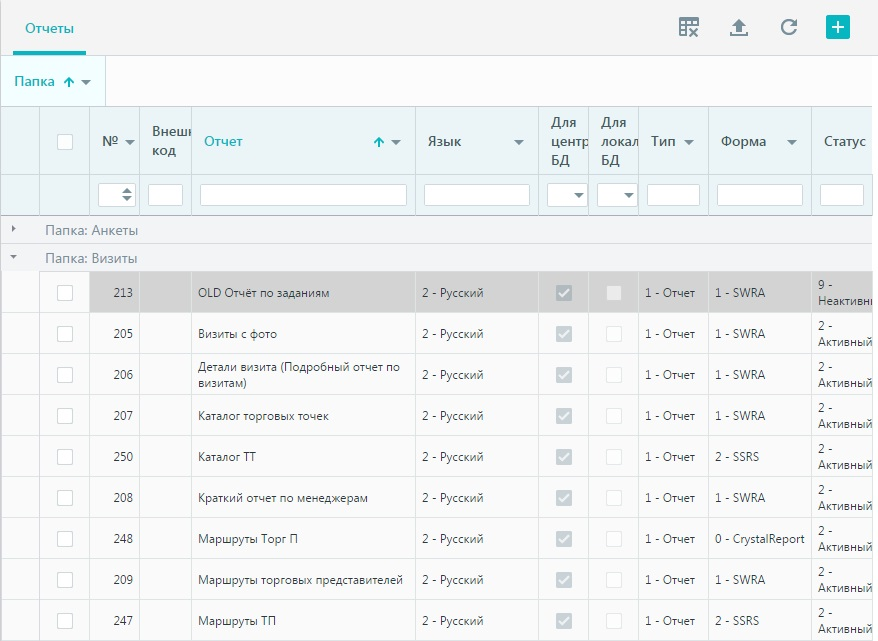
При регистрации нового отчета следует указать файл макета отображения данных и процедуру, которая вернет данные для отображения с использованием макета. Для динамического управления объемом данных, которые возвращает хранимая процедура, используется набор параметров. Загрузка файла осуществляется на закладке Виды отчета.
Форма справочника содержит две закладки: Общее и Текст хранимой процедуры.
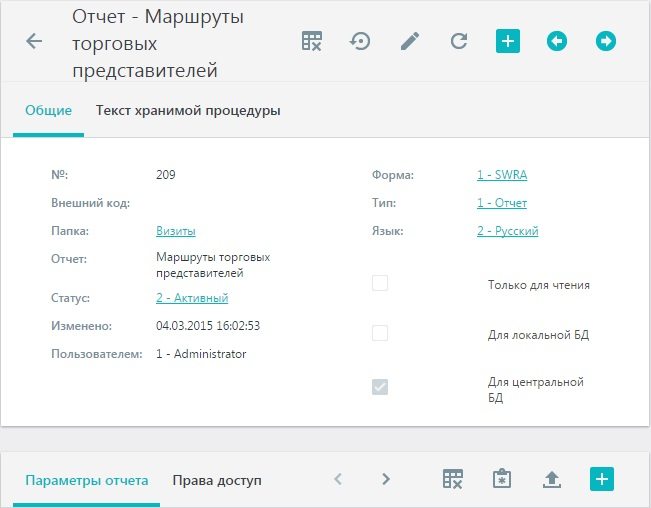
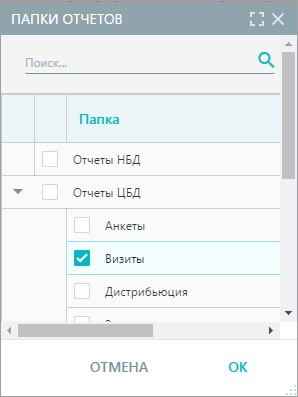 |
С целью группирования отчетов по функциональному предназначению используются папки. Папки могут быть организованы в иерархическую структуру. Созданная иерархия папок используется при отображении доступных для пользователя отчетов в форме Генерация отчетов Центрального модуля.
|
Поле Отчет содержит название отчета.
С помощью трех предопределенных значений выпадающего списка Форма можно указать формат отчета: CrystalReport, SWRA или SSRS. Значение выпадающего списка Язык указывает на язык отчета.
Два взаимоисключающие флажка Для локальной БД и Для центральной БД указывают уровень использования отчета.
В момент регистрации отчета в БД должна существовать процедура, которая вернет из БД данные для отображения с использованием макета. Название процедуры вводится в поле SQL процедура. Командная кнопка Обновить скрипт процедуры дает возможность вычитать текст процедуры из БД и поместить ее в служебное поле отчета. Для корректной генерации отчета текст процедуры в базе и поле текст процедуры должны совпадать.
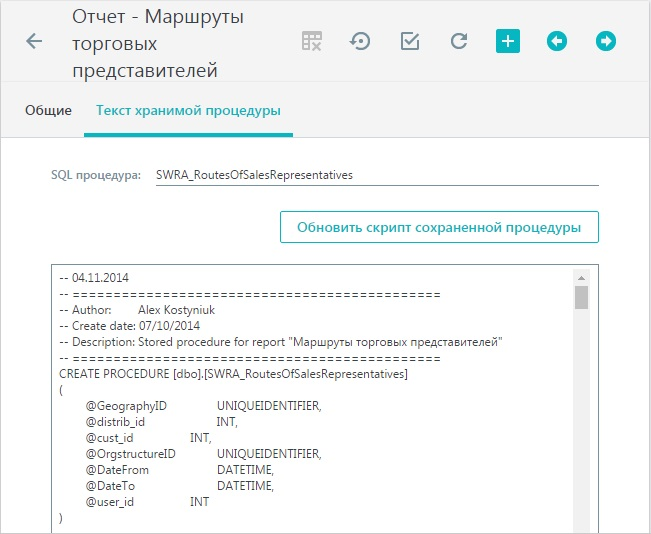
В нижней части формы находятся четыре закладки параметров и привязок: Параметры отчета, Права доступа, Точки синхронизации и Виды отчета.
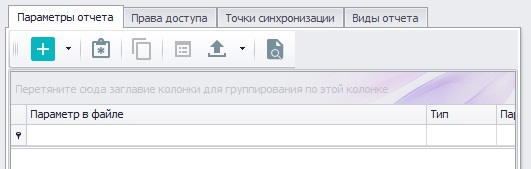
Закладка Параметры содержит перечень параметров отчета. Для закладки Параметры отчета существуют специальные команды:
|
|
Сгенерировать (список параметров)
|
|
|
Копировать
|
Перечень параметров можно создать вручную или использовать кнопку Сгенерировать инструментальной панели, которая вычитывает перечень параметров процедуры и автоматически формирует табличный список. После генерации параметров система показывает сообщение об изменении набора параметров.
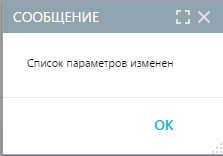
После этого можно выполнить редактирование каждого параметра. Кнопка Копировать доступна в контекстном меню после щелчка правой кнопки мыши на параметре и дает возможность скопировать существующее значение параметра и внести необходимые изменения.
Окно редактирования параметра содержит три закладки Общее, Значение и Список.
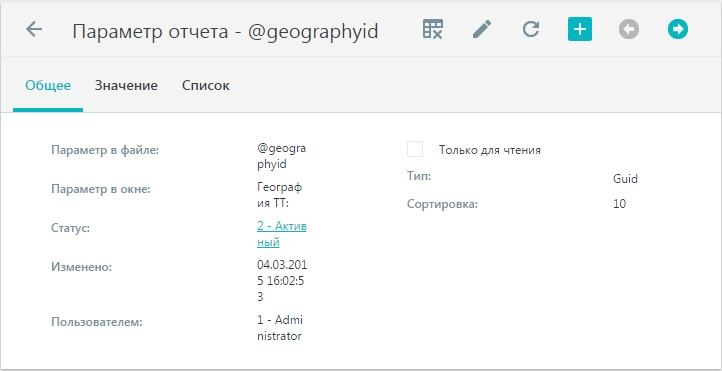
Параметр в окне задает текстовую метку для соответствующего Параметра в файле. Установленное значение флажка Только для чтения сделает недоступным для изменения пользователем значение параметра на форме параметров.
Выпадающий список Тип содержит доступные значения типов параметров. В поле Сортировка вносится целое значение, с помощью которого для параметра будет определен порядок отображения в общем перечне на форме Генерация отчета.
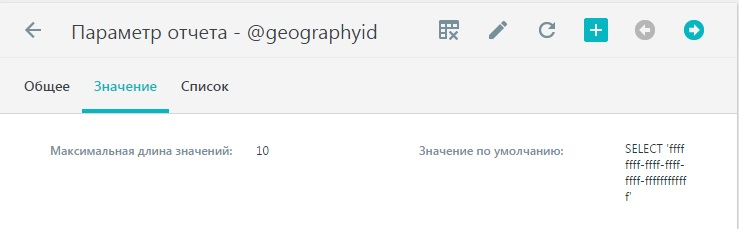
На закладке Значения определяется Максимальная длина значений и Значение по умолчанию.
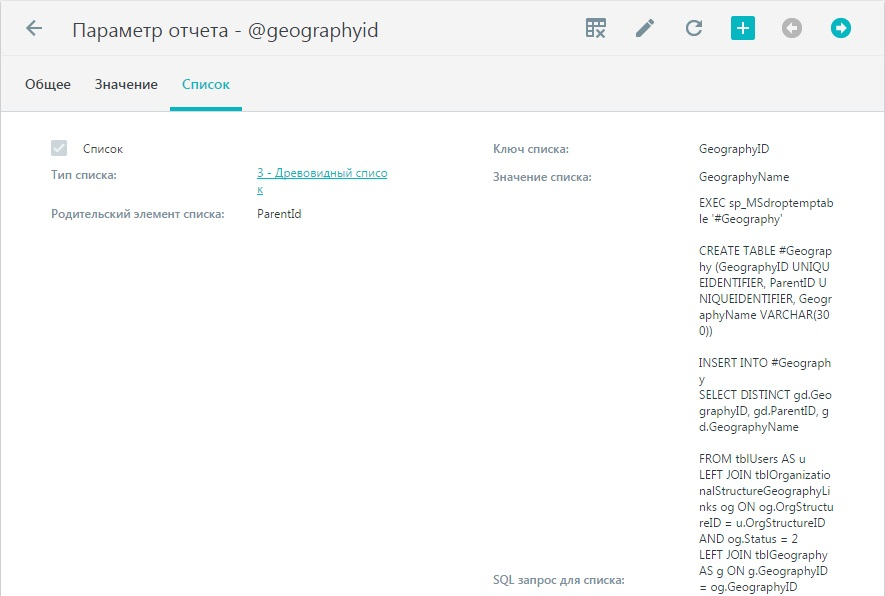
На закладке Список определяются параметры значения-списка. Установленное значение флажка Список указывает, что значение параметра отчета будет отображено списком. Поле Тип списка определяет форму отображения списка:
0 - Выпадающий список
1 - Список
2 - Список с поддержкой мультивыбора
3 - Древовидный список
4 - Древовидный список с поддержкой мультивыбора
При выборе опций Древовидный список или Древовидный список с поддержкой мультивыбора появляется поле Родительский элемент списка, в который необходимо внести данные о корневом объекте для создания древовидного списка.
Поля Ключ списка, Значение списка и SQL запрос для списка содержат необходимые параметры для создания элементов списка.
На закладке Права доступа находится табличный список с перечнем пользователей Центрального модуля, которым предоставлен доступ к отчету. Отчет доступен в форме Генерация отчетов.
На закладке Точки синхронизации находится табличный список с перечнем привязок точек синхронизации, на которые будет синхронизирован отчет Настольного модуля (установленный флажок Для локальной БД). Панель инструментов табличного списка закладки содержит специальную командную кнопку  Копировать привязки. Кнопка позволяет скопировать привязки точек синхронизаций с существующего отчета в текущий отчет.
Копировать привязки. Кнопка позволяет скопировать привязки точек синхронизаций с существующего отчета в текущий отчет.
На закладке Виды отчета представлены доступные для использования виды представления отчета. Для всех отчетов, кроме SWRA-отчета для ЦБД, возможен только один вид - базовый. Создание видов SWRA-отчетов для ЦБД и управление ими описано в отдельном разделе руководства.
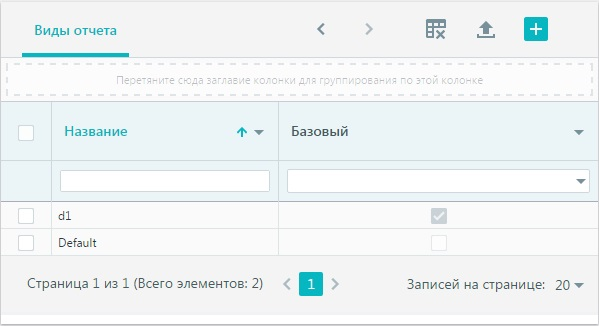
При регистрации отчета табличный список на закладке Виды отчета будет пустым, а командная кнопка Создать  - активной.
- активной.
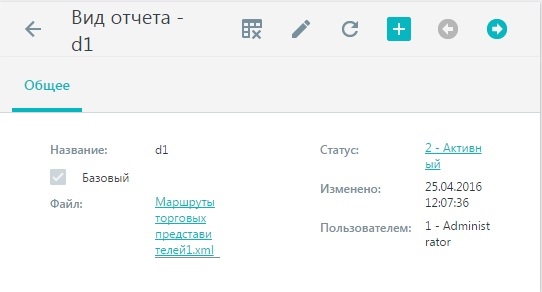 |
Командная кнопка Создать открывает форму создания вида отчета.
|
|
|
Командная кнопка поля Файл открывает стандартное диалоговое окно операционной системы выбора файла с макетом отчета. Для формы отчета CrystalReport используются файлы *. rpt, для формы отчетов SWRA используются файлы *.xml, для формы SSRS - файлы .rdlc. После выбора файла его имя используется для значения по умолчанию в поле Название.
|
Механизм привязывания и отвязывания и базовые поля описаны в отдельных подразделах руководства.